ここでは、キーボードでスリープから復帰するための BIOS 設定を説明します。
■ ご注意ください
・この作業ではBIOSの設定を変更します。説明している項目以外の設定を変更すると、製品が起動しなくなる場合があります。
・この作業はお客様の自己責任で行ってください。
弊社では、この作業を行ったことで発生した破損・損害など一切の責任を負いません。
・この作業を行ったことで発生した故障や破損は、弊社保証の範囲外となります。
■ 該当機種
 |
FRSTシリーズ
弊社「仕様検索サービス」からご確認いただけます。 検索結果の「リカバリ情報」に下記のコードが表示される製品が該当します。 CD:88323 Z87 1150pin
|
■ 設定手順
1.パソコン本体の電源を入れて、BIOS画面が表示されるまで、キーボードの「Del」キーを押し続けます。
Window 8.系搭載モデルの場合には、一度 Windows を起動させてから再起動させて「Del」キーを押す必要があります。
2.BIOS が起動すると「Main」メニューが表示されます。
選択されているメニューは、画面上部に白い太文字で表示されます。
キーボードの「←」「→」キーで「Advanced」を選択します。
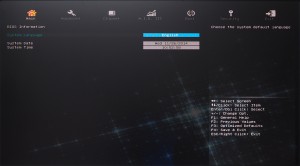
3.「advanced」メニューが表示されます。
選択されている項目は青文字で表示されます。
キーボードの「↑」「↓」キーで「Power Management Setup]を選択します。
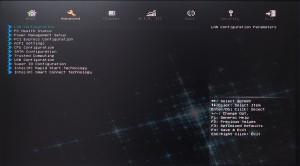
4.「Power Management Setup」を選択して、キーボードの「Enter」キーを押します。
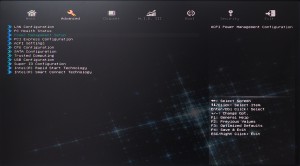
5.「Power Management Setup」メニューが表示されます。
キーボードの「↑」「↓」キーで「Resume By USB」を選択します。
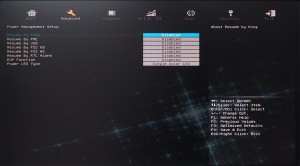
6.「Resume By USB」を選択して、キーボードの「Enter」キーを押します。
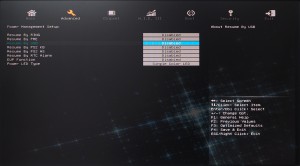
7.画面中央にメニューが表示されます。
選択されている値は水色の枠で囲まれています。
キーボードの「↑」「↓」キーで「Enabled」を選択します。
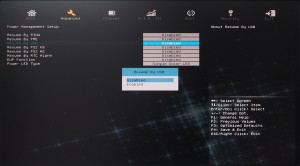
8.「Enabled」を選択して、キーボードの「Enter」キーを押します。
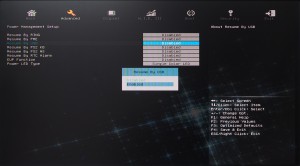
9.「Resume By USB」の値が「Enabled」に変更されたことを確認して、キーボードの「Esc」キーを押します。

10.「Advanced」メニューに戻ります。
キーボードの「←」「→」キーで「Exit」を選択します。
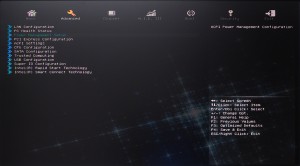
11.「Exit」メニューが表示されます。
キーボードの「↑」「↓」キーで「Save Changes and Reset」を選択します。
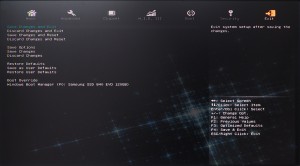
12.「Save Changes and Reset」を選択して、キーボードの「Enter」キーを押します。
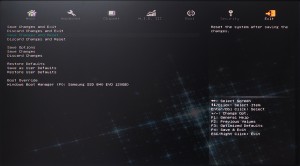
13.「Enter」キーを押すと、画面中央にメッセージが表示されます。
キーボードの「←」「→」キーで「Yes」を選択して、キーボードの「Enter」キーを押します。
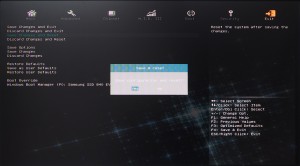
14.BIOS の内容が保存されて、製品が再起動します。
以上で作業は終了です。
■あわせて、Windows 上の設定もご確認ください。
・Windows 7 の設定はコチラ
・Windows 8.系の設定はコチラ
